当要对现有的演示文稿进行编辑和查看时,需要将其打开。打开演示文稿的方式有多种,如果未启动PowerPoint 2010程序,可直接双击需打开的演示文稿图标。如已启动PowerPoint 2010程序,可分为以下几种情况来打开演示文稿:
1.打开一般演示文稿
启动PowerPoint 2010后,选择“文件”→“打开”命令,进入“打开”对话框,在其中选择需要打开的演示文稿,单击“打开”按钮,即可打开选择的演示文稿。
2.打开最近使用的演示文稿
PowerPoint 2010提供了记录最近打开演示文稿保存路径的功能。如果想打开刚关闭的演示文稿,可选择“文件”→“最近所用文件”命令,在打开的页面中将显示最近使用的演示文稿名称和保存路径,如图5-13所示,然后选择需打开的演示文稿即可。
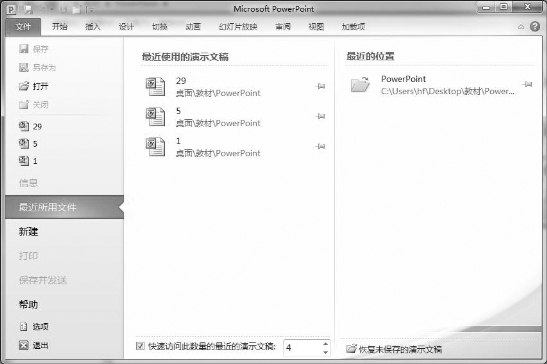
图5-13 最近使用的演示文稿
3.以只读方式打开演示文稿
以只读方式打开演示文稿只能进行浏览,不能更改演示文稿中的内容。其打开方法是:选择“文件”→“打开”命令,单击“打开”按钮右侧的按钮,在弹出的下拉列表中选择“以只读方式打开”选项,如图5-14所示。此时,打开的演示文稿标题栏中将显示“只读”字样,如图5-15所示。(www.daowen.com)
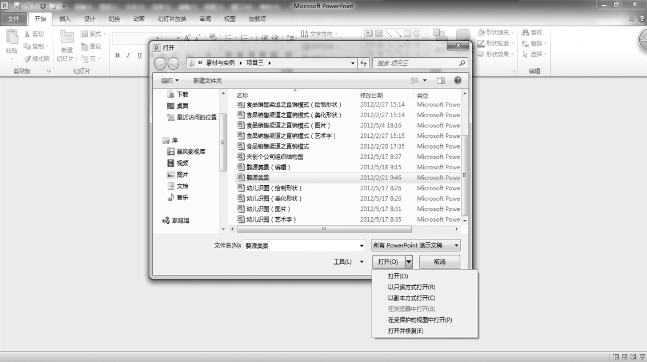
图5-14 选择打开方式

图5-15 只读方式打开的演示文稿效果
4.以副本方式打开演示文稿
以副本方式打开演示文稿是将演示文稿作为副本打开,对演示文稿进行编辑时不会影响源文件的效果。其打开方法和以只读方式打开演示文稿方法类似,在“打开”对话框中选择需打开的演示文稿后,单击“打开”按钮右侧的按钮,在弹出的下拉列表中选择“以副本方式打开”选项,在打开的演示文稿标题栏中将显示“副本”字样。
在编辑演示文稿的过程中,如果遇到断电或因某种故障重启电脑,而导致演示文稿未及时保存,这时可使用“打开并修复”的功能恢复演示文稿。其方法是:在“打开”对话框中选择要打开的演示文稿,单击“打开”按钮右侧的按钮,在弹出的下拉列表中选择“打开并修复”选项。
免责声明:以上内容源自网络,版权归原作者所有,如有侵犯您的原创版权请告知,我们将尽快删除相关内容。






